Activation ou désactivation des notifications du site Web Safari

Si vous êtes un utilisateur Mac et que vous avez remarqué que Safari affiche parfois des notifications sur le site Web, vous avez peut-être demandé comment les désactiver et inversement, encore une fois. Il est très simple et peut être accompli en appuyant simplement sur quelques touches.
Vous verrez ces notifications sortir du coin supérieur droit comme les autres notifications OS X. Ils vous informeront généralement lorsqu'un site Web a publié un nouvel article ou des nouvelles de dernière heure. Habituellement, ils disparaissent en quelques secondes, mais les jours d'affluence, vous pouvez les obtenir les uns après les autres
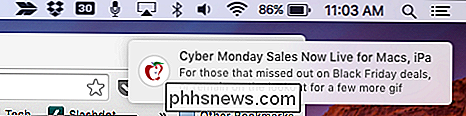
Les notifications push apparaîtront sous la forme de bannières qui glissent du bord supérieur droit de l'écran.
Lorsque vous cliquez sur Icône Centre de notification dans le coin supérieur droit du bureau OS X, vous pouvez voir un historique de ces notifications de site Web, juste au cas où vous avez manqué un et, bien sûr, vous pouvez les supprimer un par un si vous préférez. Nous avons longuement parlé du Centre de Notification dans un article précédent, nous vous recommandons donc de le lire si vous voulez en savoir plus.
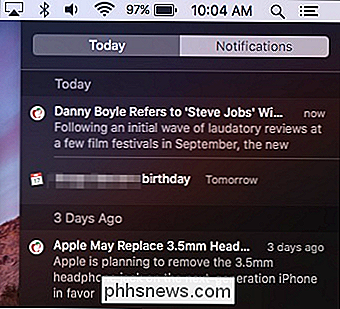
Si vous manquez une notification push, vous pouvez revenir en arrière et consulter dans le Centre de Notification.
La raison pour laquelle vous voyez ces alertes est que vous avez probablement accepté qu'un site Web vous envoie des notifications push à un moment ou à un autre.
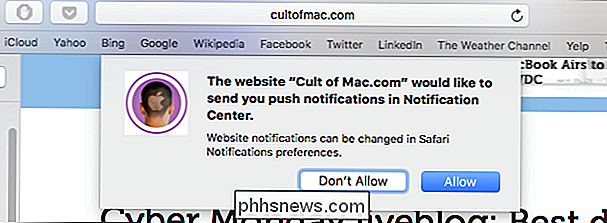
Si vous autorisez les notifications push, c'est pourquoi vous voyez »
Heureusement, si vous ne souhaitez pas recevoir de notifications d'un site Web particulier (ou pas du tout), vous pouvez facilement les désactiver dans les préférences de Safari en cliquant sur le menu Safari ou en utilisant le Combinaison clavier "Commande +",.
Une fois les préférences ouvertes, cliquez sur l'onglet "Notifications" pour voir les sites qui ont demandé l'autorisation d'afficher des alertes dans le Centre de notifications.
Vous devez y aller à travers et cliquez sur "Autoriser" ou "Refuser" à côté de chacun que vous voulez affecter. Alternativement, vous pouvez cliquer sur un seul site Web, puis "Supprimer" ou vous pouvez simplement "Supprimer tout" en une seule fois.
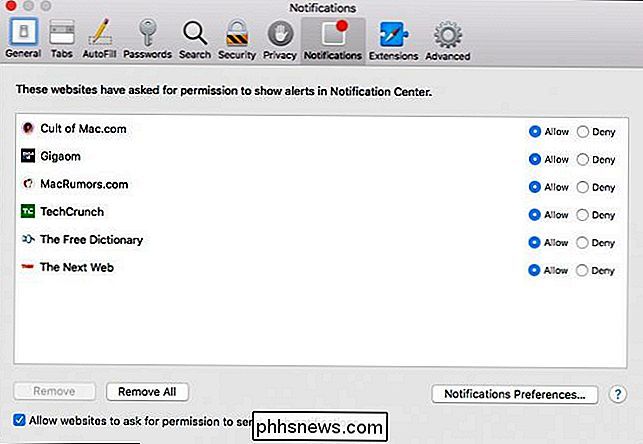
Les préférences Notifications de Safari vous donneront un contrôle rudimentaire sur les notifications push de site Web, bien que ce soit le seul
Si vous souhaitez qu'un site Web continue de vous montrer des notifications, mais que vous souhaitiez changer la manière dont il les affiche, cliquez sur le bouton "Préférences de notifications ..." dans le coin inférieur droit du Safari Onglet Préférences
Cela ouvrira les préférences du système Notifications, ce qui vous permettra de passer en revue et de changer le style de notification de chaque site Web, qu'il n'en affiche aucune, en tant que bannière ou en tant qu'alerte. vous pouvez personnaliser l'affichage des notifications spécifiques au site Web, entre autres options.
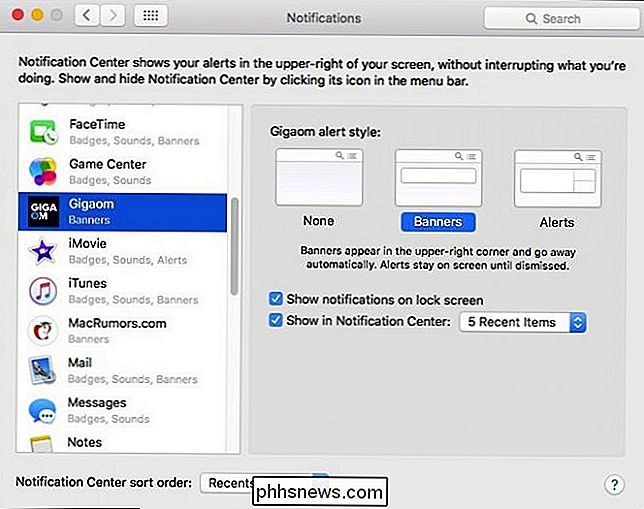
Lorsque vous parcourez ces notifications, vous remarquez que tous les sites Web que vous voyez dans vos notifications Safari peuvent également être trouvés ici, en utilisant la Les préférences du système de notifications vous garantissent un meilleur contrôle de la façon dont chaque notification agit.
CONNEXION:
Comment configurer les notifications et le centre de notification sous OS X Comme nous l'avons dit, vous pouvez choisir si les notifications apparaissent bannières, alertes, ou pas du tout. Vous pouvez également choisir de les afficher sur l'écran de verrouillage et de décider du nombre d'éléments récents apparaissant dans le Centre de notifications.
Nous espérons que vous avez trouvé cet article utile, surtout si vous avez remarqué des notifications push comment faire face à eux. Si vous avez des questions ou des commentaires que vous aimeriez contribuer, veuillez les laisser dans notre forum de discussion.

PSA: vous pouvez utiliser Time Machine même si votre disque de sauvegarde n'est pas branché Dans
Time Machine, l'utilitaire de sauvegarde intégré de macOS est l'un des programmes de sauvegarde les plus simples. Voici un conseil que beaucoup de gens ne connaissent pas: même si votre lecteur Time Machine n'est pas connecté à votre Mac, il peut tout de même protéger vos fichiers. CONNEXE: Comment sauvegarder votre Mac et restaurer des fichiers avec Time Machine Si vous avez un ordinateur portable, vous ne l'avez probablement pas connecté à un lecteur externe à toute heure du jour.

Pourquoi les disques amovibles utilisent-ils toujours FAT32 au lieu de NTFS?
Microsoft Windows XP a commencé à utiliser le système de fichiers NTFS par défaut pour ses disques internes en 2001. Cela fait maintenant 17 ans, sont les lecteurs flash USB, les cartes SD et autres lecteurs amovibles utilisant encore FAT32? Ce n'est pas une erreur des fabricants. Alors que vous pouvez formater ces lecteurs avec un système de fichiers différent comme NTFS, vous voudrez probablement les laisser formatés avec FAT32 Les problèmes avec FAT32 (ou pourquoi Microsoft créé NTFS) Microsoft a créé NTFS pour améliorer FAT32 de différentes façons.



